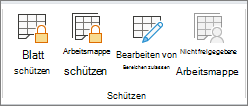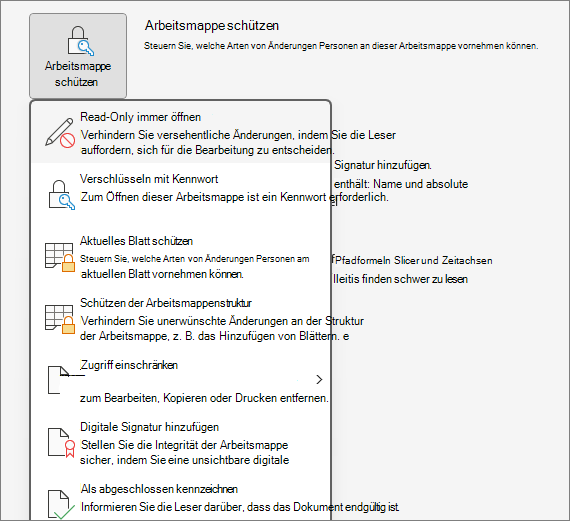Wenn Sie nicht möchten, dass Bearbeiter ein Word-Dokument oder eine Excel-Tabelle versehentlich ändern, können Sie Formatierungs- und Bearbeitungseinschränkungen verwenden.
Hinweis: Wenn Sie weiter einschränken möchten, dass Bearbeiter Änderungen an Ihrem Dokument oder Ihrer Tabelle vornehmen, können Sie die Datei mit Schreibschutz versehen oder sie mit einem Kennwort schützen. Weitere Informationen finden Sie unter Einschränken von Änderungen an Dateien und Versehen eines Dokuments mit Schreibschutz.
Einschränken von Änderungen in Excel
Überprüfen Sie auf der Registerkarte Überprüfen in der Gruppe Schützen die folgenden Schutzoptionen:
-
Blatt schützen Schützen Sie das Arbeitsblatt und den Inhalt gesperrter Zellen.
-
Arbeitsmappe schützen Schützen Sie die Arbeitsmappe für Struktur und Windows.
-
Bearbeiten von Bereichen zulassen Bestimmen Sie, welche Bereiche bearbeitet werden können.
Klicken Sie für weitere Schutzoptionen auf Datei > Informationen > Arbeitsmappe schützen.